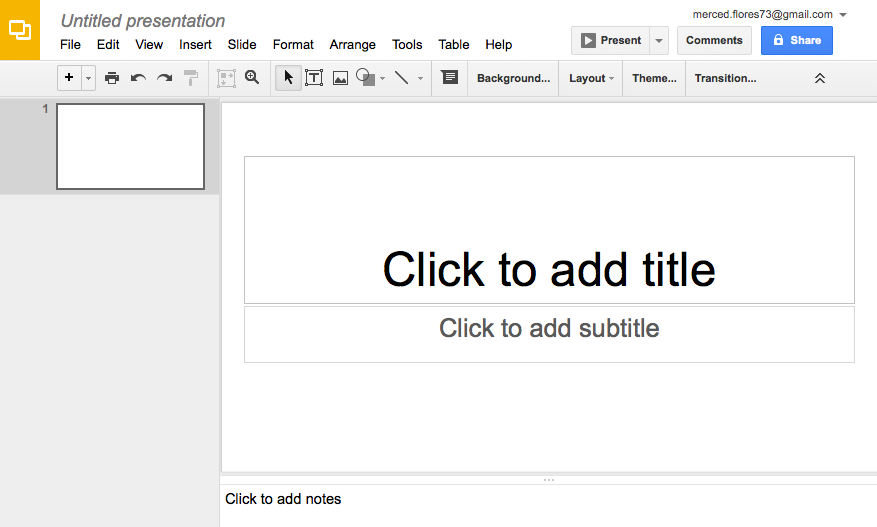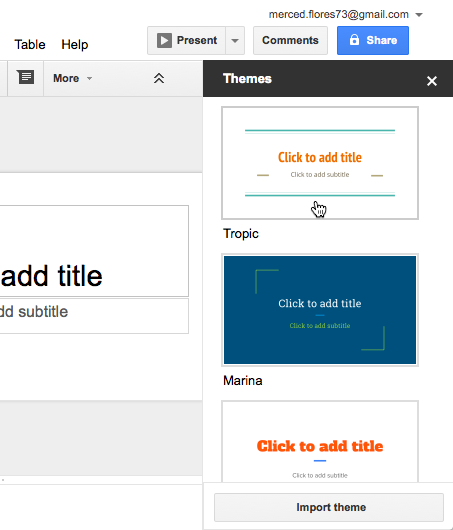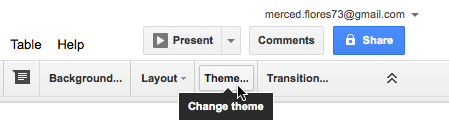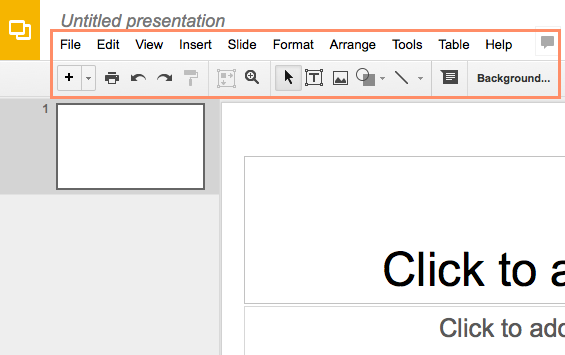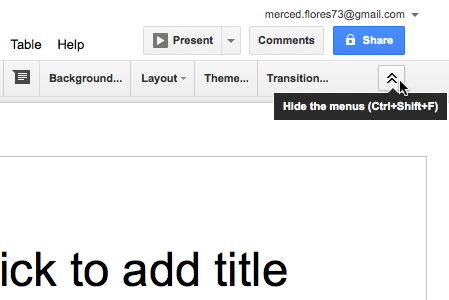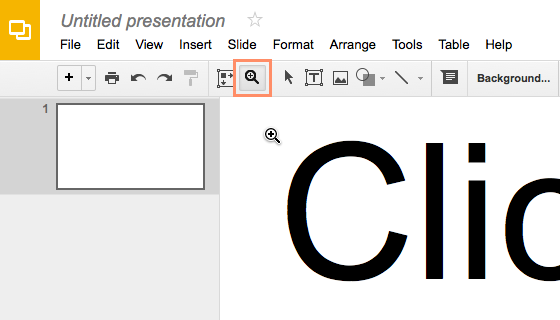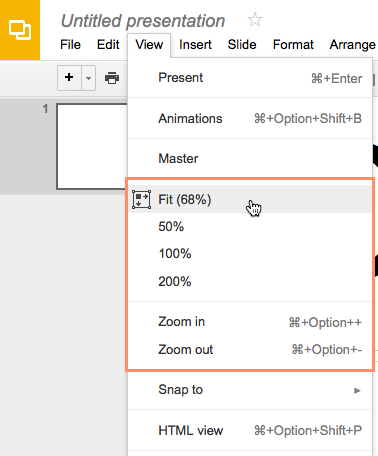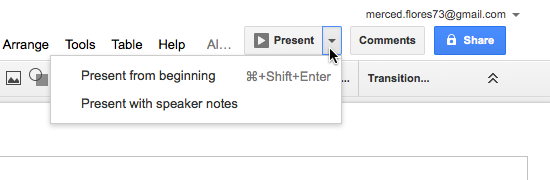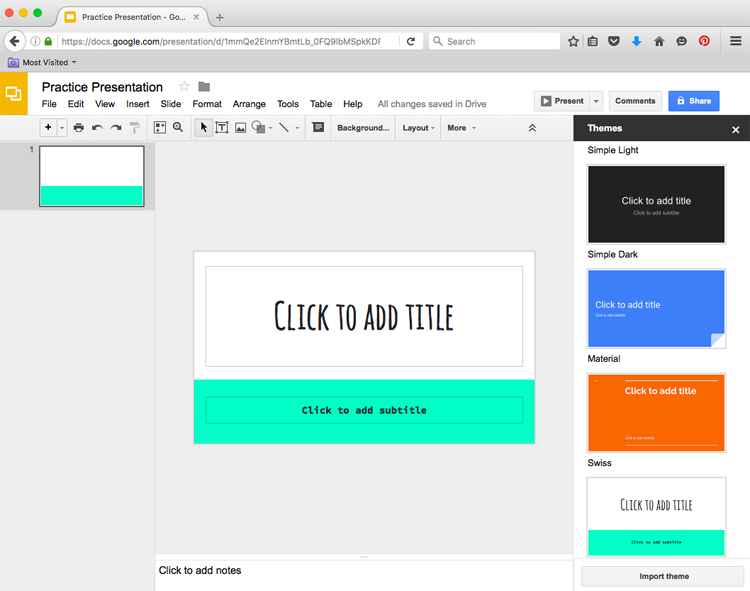مقدمه
با عرض سلام و ادب خدمت کاربران محترم سایت آموزشی پی وی لرن. و تمام کاربرانی که دوره کامل آموزش Google Slides را دنبال می کنند. در این پست آموزشی به آموزش شروع به کار در اسلاید گوگل می پردازیم. در شروع به کار با ارائه شما در Google با هم می خوانیم که اسلایدهای Google به شما اجازه می دهد تا ارائه اسلاید پویا ایجاد کنید. این سخنرانی ها می تواند شامل انیمیشن، روایت، تصاویر، فیلم ها و خیلی بیشتر باشد. در این درس، شما درباره رابط Google Slides و اصول تنظیم سند خود، از جمله منوی و نوار ابزار میانبر، تنظیمات زوم و انتخاب یک موضوع یاد خواهید گرفت.
رابط Google Slides
وقتی یک نمایش جدید در Google Slides ایجاد می کنید، رابط کاربری اسلایدها ظاهر خواهد شد.
این رابط نوار ابزار را نمایش می دهد، همراه با نمای اصلی ارائه شما. این اجازه می دهد تا شما با ایجاد و اصلاح اسلایدها، یک تم را انتخاب کنید، و ارائه را با دیگران به اشتراک بگذارید.
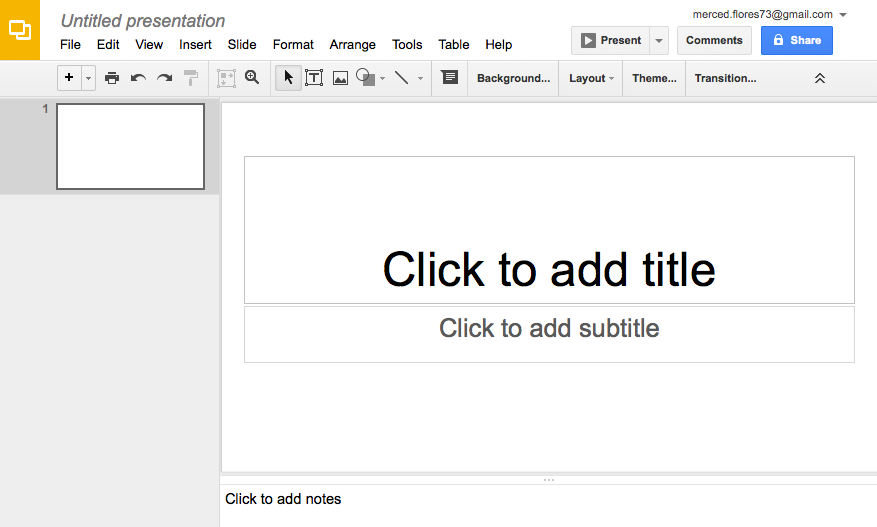
انتخاب یک تم
هنگامی که ابتدا یک نمایه جدید ایجاد می کنید، اسلایدهای Google از شما می خواهد که موضوع را انتخاب کنید.
تم ها به شما یک راه سریع و آسان برای تغییر طرح کلی ارائه می دهد.
هر موضوع دارای یک ترکیب منحصر به فرد از رنگ ها، فونت ها و طرح های اسلاید است. یک موضوع را از پنل سمت راست پنجره انتخاب کنید و آن را به کل ارائه خود اعمال کنید.
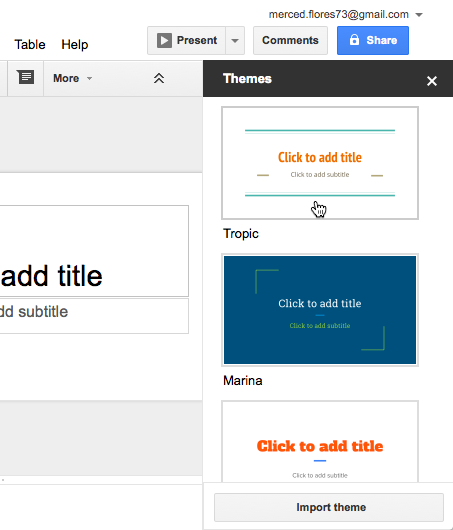
انتخاب یک تم
شما می توانید در هر لحظه تم های مختلفی انتخاب کنید و تمام اطلاعات ارائه شده خود را با ظاهر حرفه ای ارائه دهید.
اگر می خواهید تم خود را تغییر دهید، می توانید پانل Themes را دوباره با کلیک بر روی فرمان Theme در shortcut toolbar باز کنید.
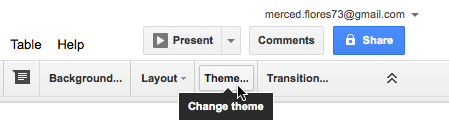
رابط Google Slides
کار با محیط اسلایدهای Google
در اینجا، ما به شما نحوه هدایت به محیط Google Slides را نشان خواهیم داد.
شما نحوه استفاده از منوی و نوار ابزار میانبر، بزرگنمایی و کوچکنمایی، و ارائه نمایش خود را یاد خواهید گرفت.
منو و نوار ابزار میانبر
رابط Google Slides از یک سیستم منو سنتی با نوار ابزار میانبر استفاده می کند.
منوها شامل دستورات دسته بندی شده توسط تابع هستند. نوار ابزار میانبر دارای دکمه هایی برای برخی از دستورات استفاده می شود.
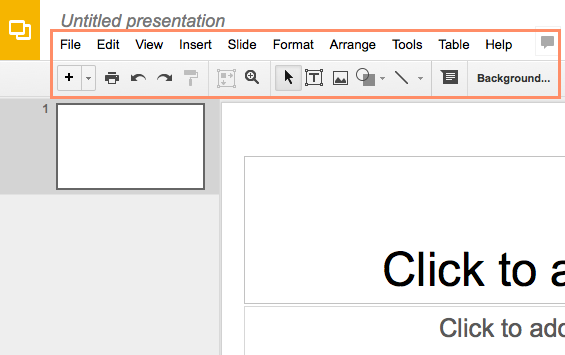
منوی و نوار ابزار میانبر
نمایش و مخفی کردن منوها
می توانید نوار منو را به حداقل برسانید تا فضای بیشتری برای نشان دادن اسلایدهای خود آزاد کنید. روی Hide the menus برای مخفی کردن نوار منو کلیک کنید، تنها نوار ابزار میانبر در بالای پنجره را ترک کنید. دوباره آن را کلیک کنید تا دوباره نوار منو نشان داده شود.
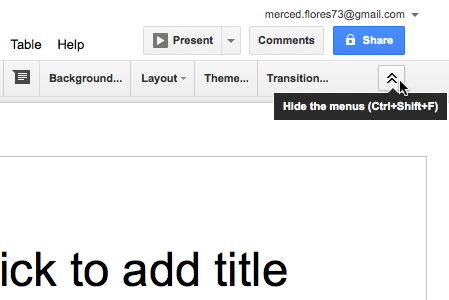
نمایش و مخفی کردن منوها
بزرگ نمایی و کوچک نمایی
بر روی Zoom روی نوار ابزار میانبر کلیک کنید، سپس موس را روی اسلاید خود حرکت دهید.
مکان نما به یک کلاس بزرگنمایی با علامت + در داخل آن تغییر خواهد کرد.
حالا می توانید روی آن کلیک چپ کنید تا Zoom شود یا کلیک راست کنید تا Zoom شود.
Escape را بر روی صفحه کلید خود فشار دهید تا مکان نما خود را به حالت عادی برگرداند.
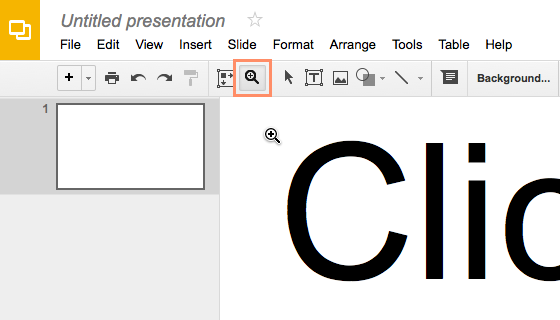
بزرگ نمایی و کوچک نمایی
شما می توانید زوم را به صورت دقیق تر در منوی View تنظیم کنید.
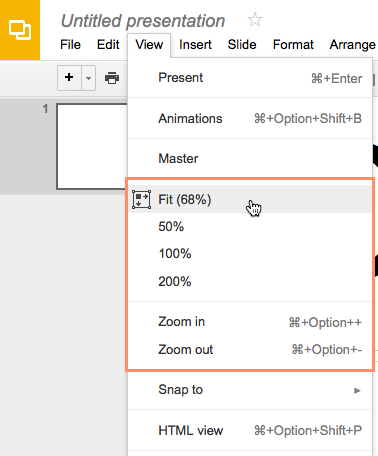
بزرگ نمایی و کوچک نمایی
پخش ارائه
هنگامی که شما آماده ارائه خود هستید – یا اگر می خواهید ببینید که چه چیزی در طول نمایش ارائه می شود، روی دکمه Present به سمت راست منوها کلیک کنید.
شما همچنین می توانید بر روی پیکان کشویی برای گزینه های ارائه بیشتر کلیک کنید.
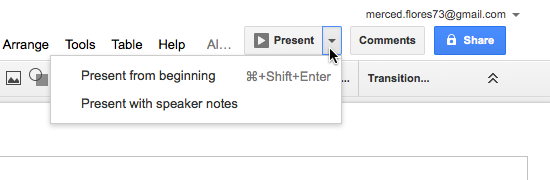
شروع به کار با ارائه شما در Google
چالش!
- Google Slides را باز کنید و یک نمایش خالی ایجاد کنید.
- عنوان ارائه را از Presentation Untitled Presentation به عنوان Practice Presentation تغییر دهید.
- یک تم برای ارائه خود را انتخاب کنید.
- از منوی View برای تنظیم زوم به ۵۰٪ استفاده کنید.
- هنگامی که کار شما به پایان رسید، ارائه شما باید چیزی شبیه به این باشد: توجه: رنگ ها و فونت ها ممکن است متفاوت باشد.
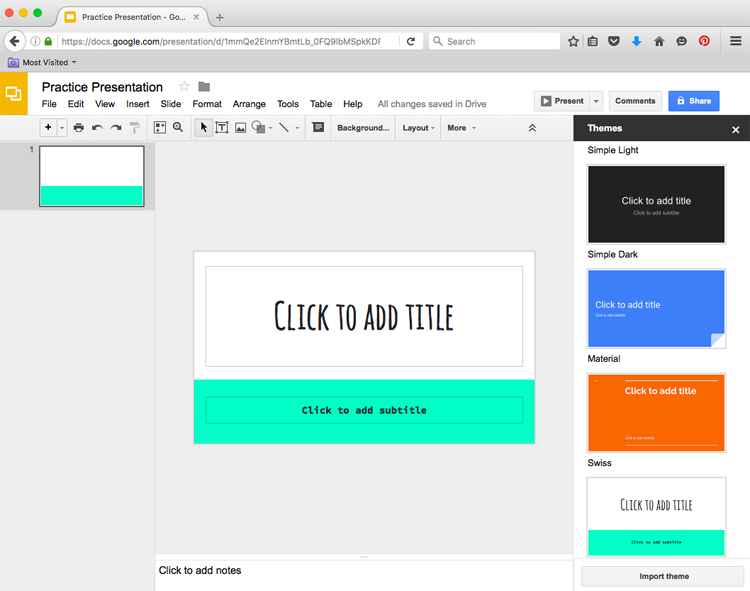
شروع به کار با ارائه شما در Google
کلام آخر
امیدواریم از آموزش های ما لذت برده باشید.
جلسه آینده به مبانی اسلاید می پردازیم.
 فروشگاه
فروشگاه فیلم های آموزشی
فیلم های آموزشی کتاب های آموزشی
کتاب های آموزشی مقالات آموزشی
مقالات آموزشی وردپرس
وردپرس